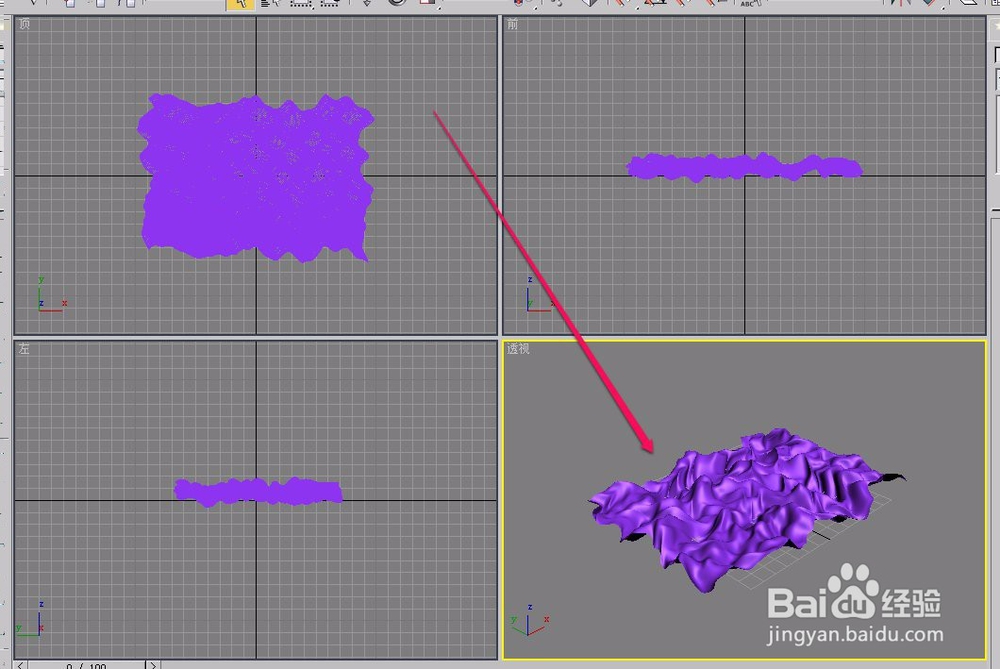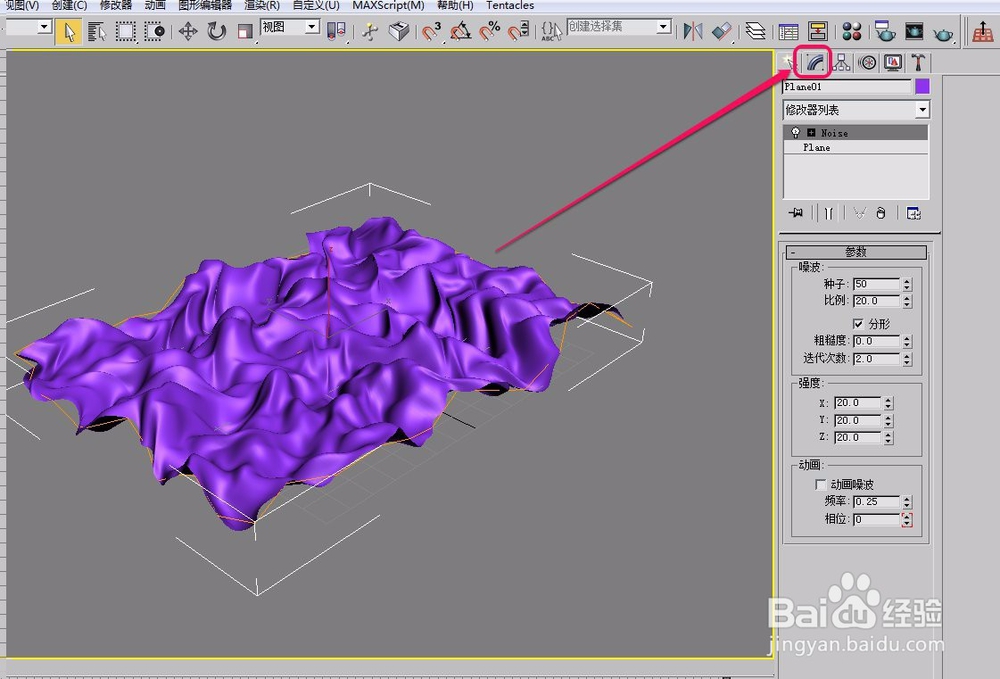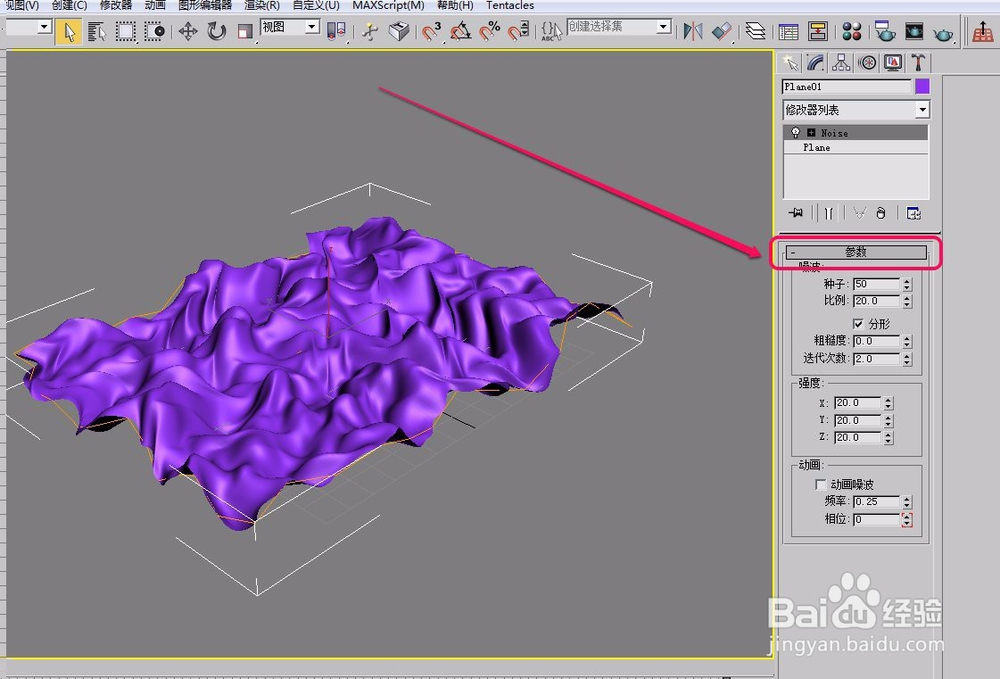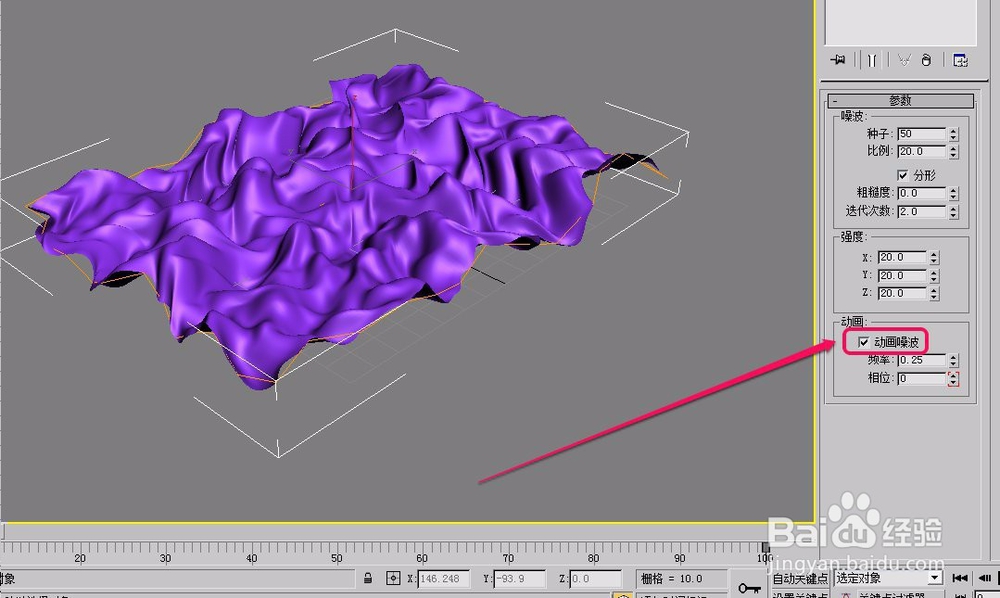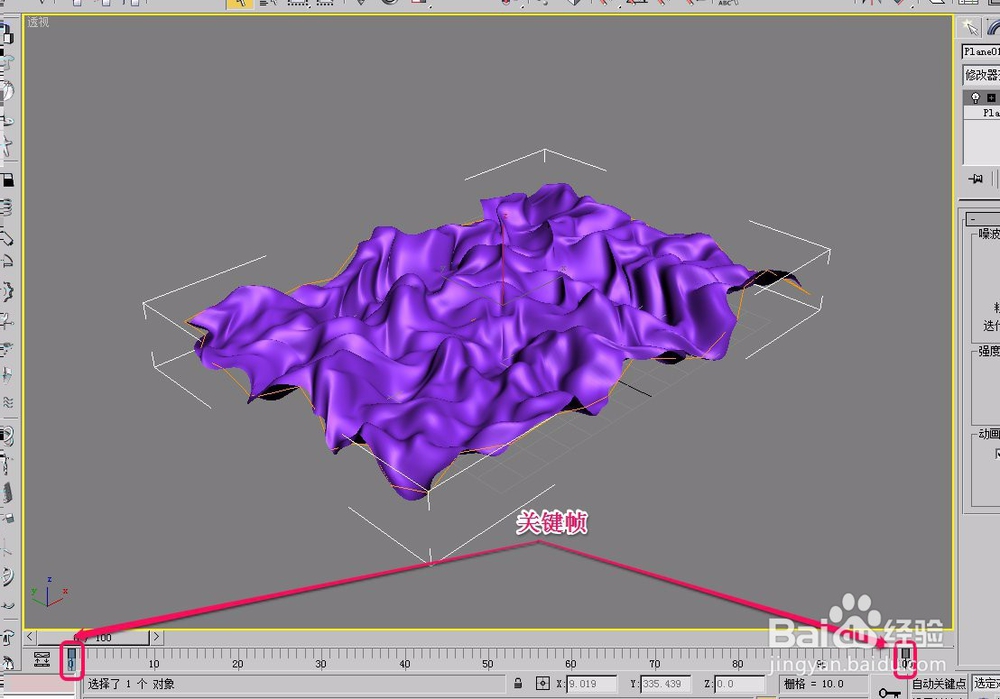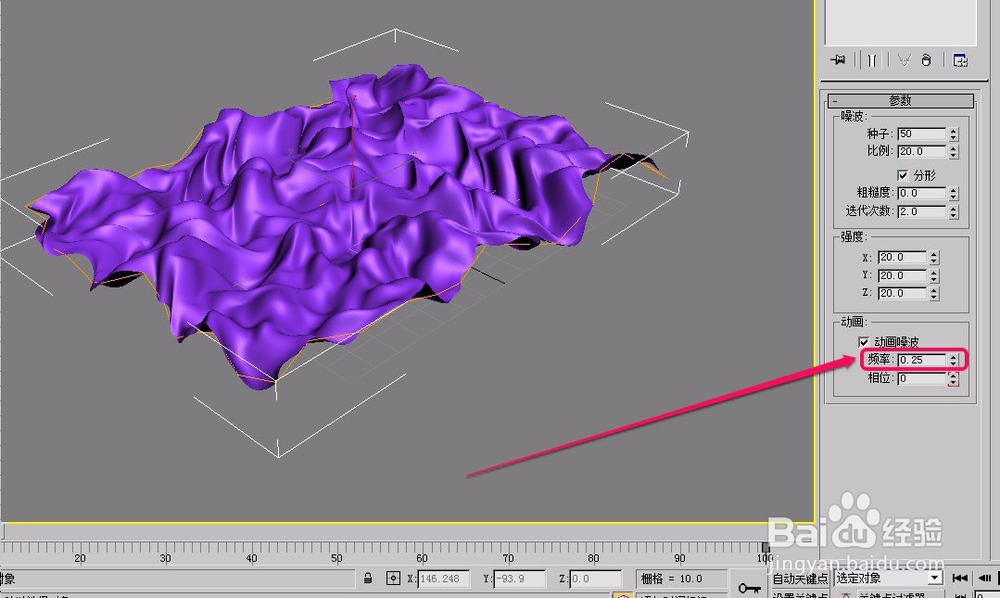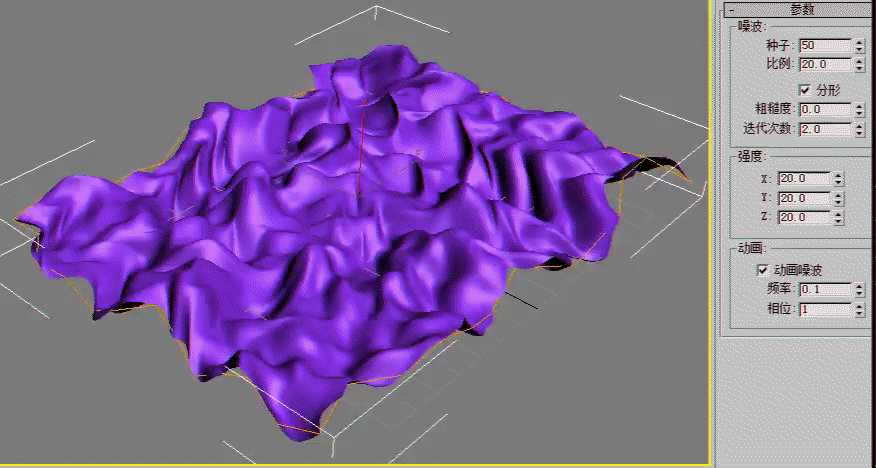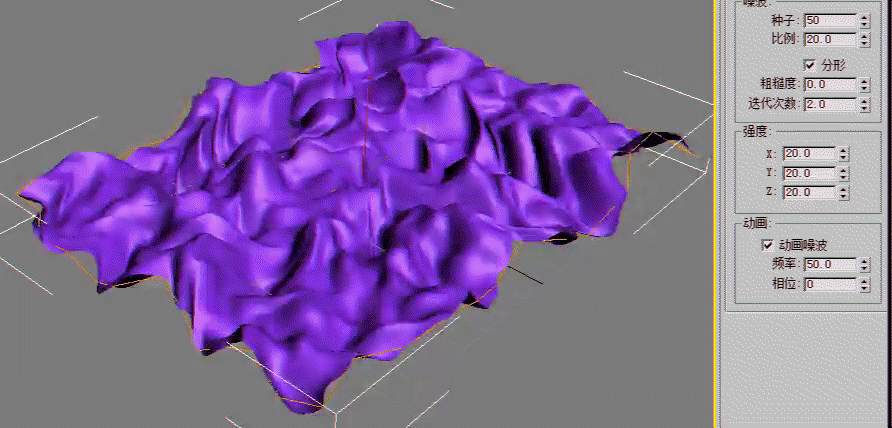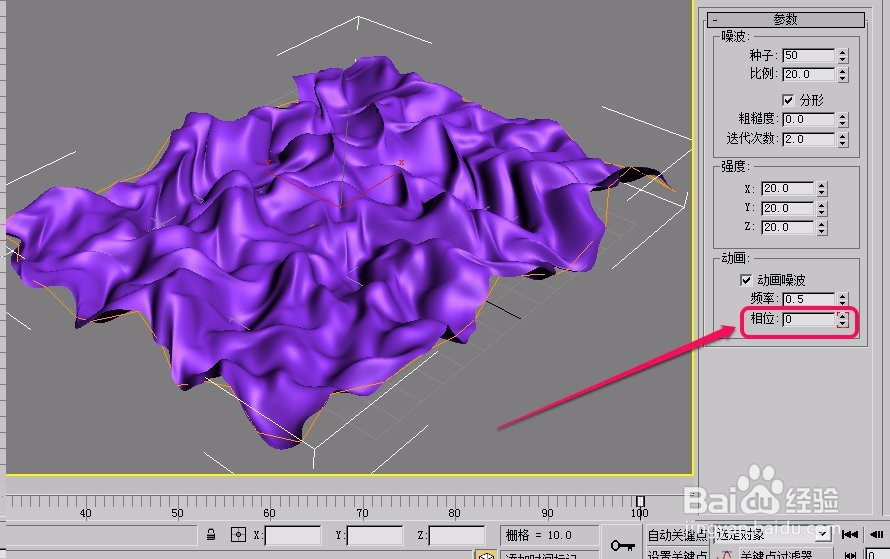3dsmax“噪波变形器”之“动画”选项的设置方法
1、打开3ds max软件,创建一个应用了噪波变形器的平面。
2、选中几何体,打开“修改”选项卡。
3、打开“参数”卷展栏。
4、勾选“动画”组中的“动画噪波”选项。
5、由于,在让平面应用了“噪波”变形器以后,软件会自动为平面添加动画关键帧,因此,我们只需要更改“动画”组的相应选项就可以了。
6、“频率”,指的是噪波动画的快慢。
7、下图是“频率”值分别为 0.1 和 50.0 时的噪波动画的变化快慢对比。
8、“相位”,用来改变动画波形的开始点和结束点的位置。修改设置后,动画效果改变不是很大。
声明:本网站引用、摘录或转载内容仅供网站访问者交流或参考,不代表本站立场,如存在版权或非法内容,请联系站长删除,联系邮箱:site.kefu@qq.com。
阅读量:78
阅读量:48
阅读量:69
阅读量:43
阅读量:45